Editor Wix: personalizar a galeria
2 min
Neste artigo
- Alternar para um tipo de galeria diferente
- Personalizar o design da sua galeria
Personalize o design da sua galeria a qualquer momento, sem precisar adicionar suas imagens novamente. Você pode explorar diferentes tipos de galeria, escolher entre uma variedade de predefinições e refinar o design para a aparência desejada.
Alternar para um tipo de galeria diferente
Após adicionar uma galeria, você pode alterar o design para uma predefinição que mostra melhor suas imagens. Escolha um layout de grade tradicional ou um Slider que permita que os visitantes naveguem em seu próprio ritmo. Também oferecemos layouts mais criativos como Carrossel 3D, Colmeia e Estilo livre.
Para alterar o tipo da sua galeria:
- Clique na galeria no seu editor.
- Clique no ícone Design
 .
. - Navegue pelos designs disponíveis e selecione o que você gosta.
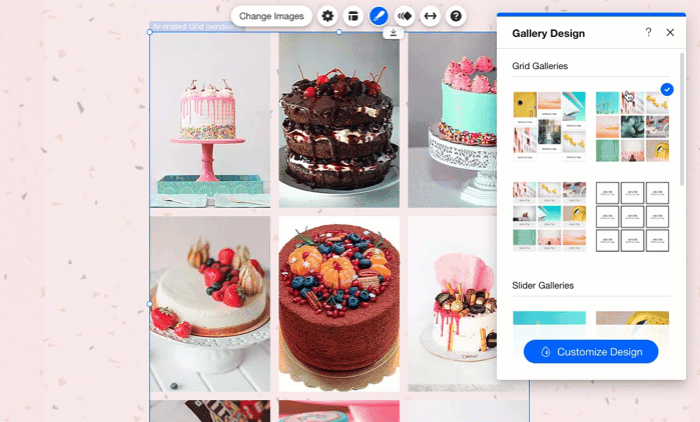
Personalizar o design da sua galeria
Depois de escolher o tipo de galeria que você mais gosta, você pode clicar em Personalizar design para começar a personalizá-la. Escolha entre uma variedade de predefinições de galeria e ajuste configurações como a forma das suas imagens, a borda e a sombra ao redor delas ou até a fonte (se a sua galeria tiver texto).
Para personalizar o design da sua galeria:
- Clique na galeria no seu editor.
- Clique no ícone Design
 .
. - Clique em Personalizar design.
- Personalize a galeria usando as opções disponíveis:
Personalizar configurações de design específicas
Dica:
As opções de design são diferentes dependendo do tipo da galeria, assim como da predefinição que você escolher em Design da galeria. Por exemplo, algumas galerias têm a opção de personalizar a visualização normal e ao passar o mouse.
Observação:
Embora você possa ajustar algumas configurações de layout, não é possível personalizar o design da sua galeria no editor mobile.



